1。刷新三星G9209卡之前的准备工作:
1:下载G9209的ROM Flash软件包
2:确保手机可以通过USB数据电缆正常连接到计算机。连接计算机是将上面下载的ROM闪存软件包复制到手机的SD卡。
3:因为这是卡片的刷卡,所以您必须首先在手机中刷子恢复第三方恢复。如果您尚未在手机中刷过第三方恢复,请检查有关三星G9209中刷新恢复的详细教程。
2。三星G9209开始刷卡和闪烁机器:
1:首先将上下载的ROM卡刷包包复制到手机的SD卡的根目录。
2:然后手机开始输入恢复接口:Enter方法:首先关闭电话,然后按[音量向上键] + [home键] + [power键] + [电源键]时间进入。
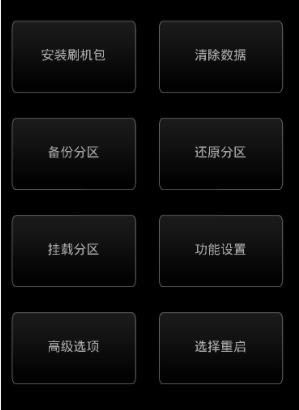
3:在执行卡片刷卡和闪烁之前,选择[清除数据],然后选择*清除选项,检查以下项Dalvik Cache; System; System; Data; Cache; Cache,然后滑动以清除。
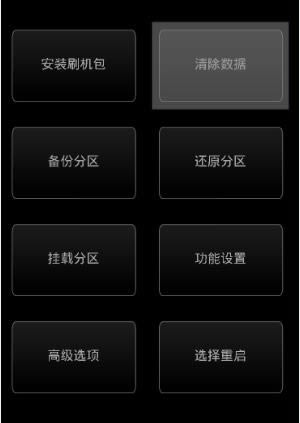
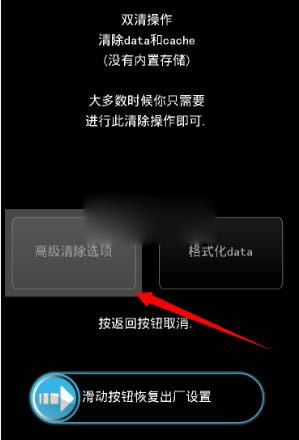
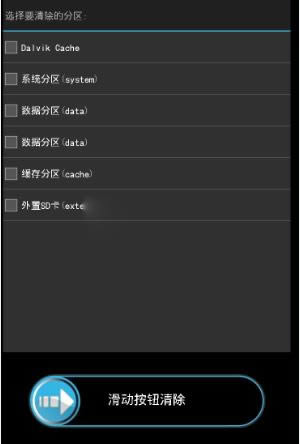
4:完成双重清洁后,选择“闪存软件包”和“闪存:选择[安装闪存软件包]要输入下页,选择[从SD卡中选择zip文件],然后以您放置的zip格式找到闪存软件包在SD卡中选择它。
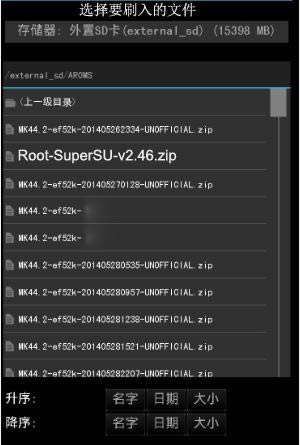
5:选择闪存软件包后[滑动按钮确认闪烁],手机将自动闪烁闪存软件包。 (在这里,您可以同时选择多个闪存软件包。例如,如果某些系统需要闪存补丁,则可以选择将它们刷新在一起)。
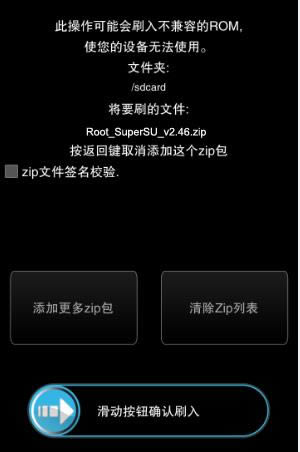
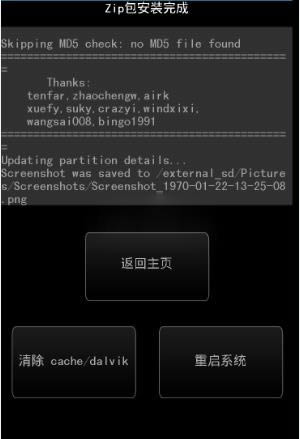
6:闪存完成后,选择[重新启动选项] - [重新启动系统],手机将自动重新启动!第一次启动可能有点慢,请耐心等待。
闪烁是系统或本地功能的完整替换。闪烁可以自定义添加和删除功能。